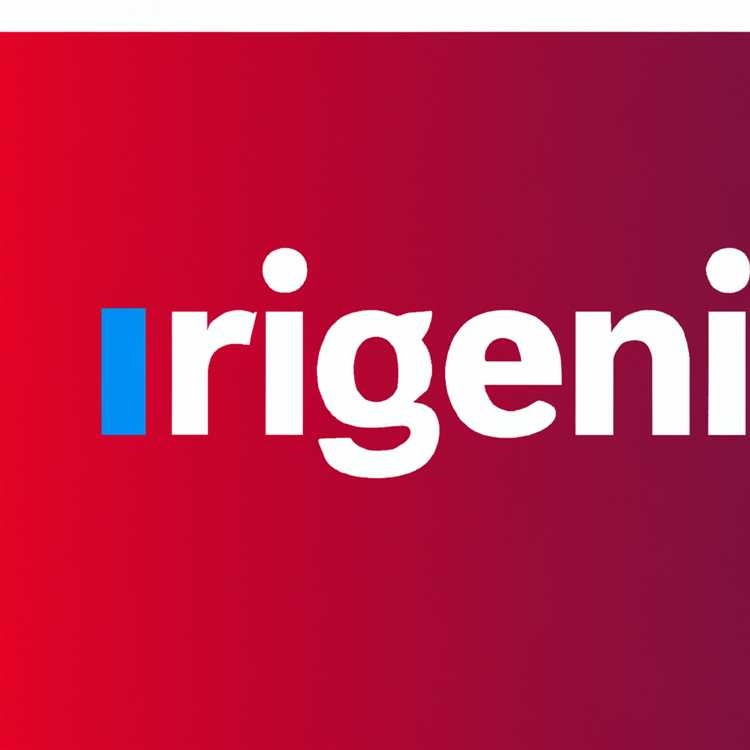Mặc dù, Mạng di động không có sẵn Lỗi Lỗi hầu hết được báo cáo trên Điện thoại Samsung Galaxy Model, lỗi này có thể xảy ra trên mọi Điện thoại Android. Bạn sẽ tìm thấy bên dưới một số phương pháp để khắc phục Lỗi mạng di động không có sẵn trên điện thoại Android.

Khắc phục lỗi mạng di động Không có sẵn trên điện thoại Android
Thật khó để xác định một lý do duy nhất hoặc phổ biến đối với Mạng di động không có sẵn lỗi trong điện thoại Android. Do đó, chúng tôi đang cung cấp bên dưới một số phương pháp mà người dùng khác đã sử dụng để khắc phục thành công lỗi này trên Điện thoại Android của họ.
BẬT / TẮT Chế độ máy bay
Hoàn toàn có thể Chế độ máy bay hoặc Chế độ máy bay đã vô tình được bật trên Điện thoại Android của bạn hoặc bạn đã bật Chế độ máy bay khi đang đi du lịch và quên mất điều này.
Ngay cả khi Chế độ trên máy bay không được bật trên Điện thoại Android của bạn, hãy BẬT Chế độ trên máy bay và sau đó tắt TẮT để khắc phục sự cố Mạng di động Không khả dụng trên Điện thoại Android.
1. Mở Ứng dụng Cài đặt trên Điện thoại Android của bạn.
2. Trên màn hình Cài đặt, chạm vào tùy chọn Chế độ máy bay nằm dưới tiêu đề Kết nối.

3. Trên màn hình Chế độ máy bay, Bật Chế độ máy bay bằng cách di chuyển nút chuyển sang Vị trí BẬT (Xem hình ảnh bên dưới) 
4. Tiếp theo, Vô hiệu hóa Chế độ máy bay bằng cách di chuyển nút chuyển sang vị trí TẮT.

Như đã đề cập ở trên, hành động đơn giản BẬT / TẮT chế độ máy bay đã khắc phục lỗi Không có mạng điện thoại di động Lỗi đối với nhiều người dùng báo cáo thông báo Cập nhật và thông báo mạng đột nhiên bật lên, sau khi làm theo quy trình trên.
Vô hiệu hóa chuyển vùng dữ liệu
Giống như Chế độ máy bay, tùy chọn Chuyển vùng dữ liệu cũng có thể được bật vô tình hoặc bạn có thể đã bật Chuyển vùng dữ liệu trên điện thoại Android của mình và quên mất điều này.
1. Mở Ứng dụng Cài đặt trên Điện thoại Android của bạn.
2. Trên màn hình Cài đặt, chạm vào Mạng di động.

3. Trên màn hình tiếp theo, Vô hiệu hóa tùy chọn Chuyển vùng dữ liệu bằng cách di chuyển nút chuyển sang vị trí TẮT (Xem hình ảnh bên dưới).

Tự động kết nối với mạng di động
Giải pháp này đã có hiệu quả đối với một số người dùng gặp phải Thông báo lỗi mạng di động không có sẵn trên điện thoại Android của họ.
1. Mở Ứng dụng Cài đặt trên Điện thoại Android của bạn.
2. Trên màn hình cài đặt, chạm vào tùy chọn Mạng di động nằm dưới tiêu đề Kết nối (Xem hình ảnh bên dưới).

3. Trên màn hình Mạng di động, chạm vào Nhà khai thác mạng.

4. Trên màn hình tiếp theo, chạm vào tùy chọn Chọn Tự động để làm cho Điện thoại Android của bạn Tự động chọn mạng ưa thích của bạn.

Trong trường hợp điều này không hiệu quả, bạn sẽ phải thử các phương pháp khác như được liệt kê dưới đây.
Cập nhật firmware
Có thể Samsung hoặc nhà sản xuất Điện thoại Android của bạn đã phát hành bản cập nhật Phần sụn và thiết bị của bạn không được cập nhật lên phiên bản phần sụn mới nhất.
1. Mở Ứng dụng Cài đặt trên Điện thoại Android của bạn.
2. Trên màn hình Cài đặt, cuộn xuống phía dưới màn hình và nhấn vào Giới thiệu về thiết bị.

3. Trên màn hình Giới thiệu về Thiết bị, chạm vào Cập nhật phần mềm.

4. Trên màn hình tiếp theo, chạm vào tùy chọn Cập nhật ngay để thiết bị của bạn kiểm tra Cập nhật phần mềm.

5. Cài đặt Cập nhật phần mềm trong trường hợp có bất kỳ bản cập nhật phần mềm nào.
Tháo pin và thẻ SIM
Sự cố của Mạng di động không có sẵn Thông báo lỗi trên điện thoại Android của bạn có thể là do Thẻ SIM không được lắp đúng cách hoặc Điện thoại Android của bạn không thể đọc được thẻ SIM.
1. TẮT nguồn điện thoại Android của bạn và Tháo thẻ SIM và Pin.
2. Kiên nhẫn chờ khoảng 5 phút rồi lắp lại Pin và Thẻ SIM vào Điện thoại Android của bạn.
3. BẬT điện thoại Android của bạn.
Phương pháp này cũng đã được người dùng báo cáo là khá hữu ích trong việc sửa lỗi Mạng di động Không có sẵn trên điện thoại Android của họ.